Fireworks 8 制作精美的指南针(2)_Fireworks教程
推荐:Fireworks CS3切片工具的使用最近看到很多朋友对切片有疑虑,所有又写了一个简单的关于切片的教程,希望对大家有所帮助,这个教程主要就是介绍了一下切片的流程,写的不细,需要细致的教程
(图06)
下面来制作指针:
用星形工具画出一个五角星,改变点数为3点,得到了一个三角形;用缩放工具调整长宽比例;(图07-1)
复制此三角形,选择其中一个,点击菜单“修改”-“变形”-“垂直翻转”,调整位置;(图07-2)
分别选中两个三角形,点击菜单“修改”-“组合”;旋转此组合图形;(图07-3)
修改两个三角形的颜色。(图07-4)
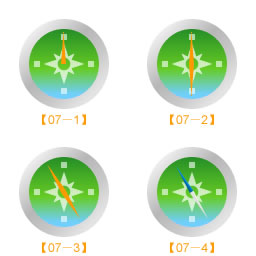
(图07)
依次改变二者的填充类别为线性渐变并调整渐变颜色(图08-1),然后选择此组合图形,添加“投影”滤镜(图08-2)。
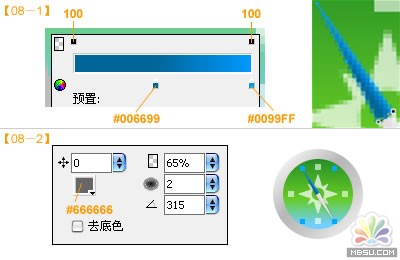
(图08)
表蒙的制作:
用椭圆工具画一个64x64的正圆形,填充类别为无,笔尖颜色为白色,大小为2,不透明度为30,并水平、垂直对齐;(图09)
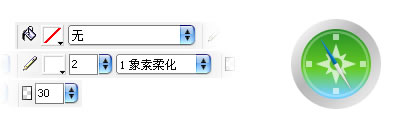
(图09)
来到很要害的一步了,表蒙上的高光制作。
用椭圆工具画一个60x60的正圆形,并水平、垂直对齐。而后,将此正圆形的X位置上移1像素,如图中橙色部分;用钢笔工具描绘出图中红色部分;(图10-1)
注重:
1、描绘红色部分时,重要的是描绘出中间的那道曲线;
2、其余部分随意描绘,但要保证盖掉后面的橙色部分。
分别选中两个图形,点击菜单“修改”-“组合路径”-“打孔”,得到的就是我们所需要的高光部分的图形了;(图10-2)
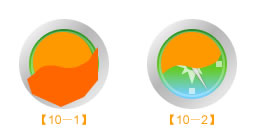
分享:Fireworks教程 绘制灯泡不知道这玩意以前有人出过没有,呵呵!搞整了半天,终于算是把教程做出来了,第一次做教程,难免出错,请谅解。另外,累死我了...废话少说,看图第一步:
- 相关链接:
- 教程说明:
Fireworks教程-Fireworks 8 制作精美的指南针(2)
 。
。